Все способы узнать модель ноутбука HP
Автор Вячеслав Вяткин На чтение 5 мин Просмотров 10 Опубликовано
Первый год после покупки ноутбука мы бережно храним коробку и все документы на устройство, чтобы в случае возникновения гарантийной ситуации быть во всеоружии. Но как только истекает срок гарантии, обычно от подобных вещей пользователь безжалостно избавляется.
Обычно надобность в технической документации возникает в случае ремонта или замены каких-либо частей лэптопа. Как точно узнать модель ноутбука HP, попробуем разобраться в статье.
Содержание
- Как можно узнать модель лэптопа
- Наклейка с данными на корпусе
- Системная информация
- Командная строка
- Официальная страница производителя
- Программа «Support Assistant» от HP
- «Сведения о системе HP»
- Еще варианты
Получить сведения о наименовании модели устройства не слишком сложно, для этого есть несколько рабочих способов, которые подойдут для любого (даже самого неопытного) пользователя.
Порой самый простой путь дает самые действенные результаты. Попробуйте просто перевернуть ваш лэптоп вверх ногами и осмотрите его дно. Если тут нет никаких наклеек, то можно еще снять батарею и осмотреть открывшийся отсек. Производители нередко оставляют несколько информационных наклеек на корпусе со сведениями о модели устройства, ОЗУ и видеокарте.
Системная информацияПолучить необходимые можно двумя способами:
- BIOS. Для этого нужно запустить перезагрузку устройства и зажать Esc на некоторое время, затем нажать F1. Интересующая информация располагается во вкладке «System Information» > «Product Name»;
- встроенный поиск в строке «Пуск». Откройте «Пуск» и наберите «Сведения о системе». В результатах поиска нужно найти программу «Systeminfo». После того, как утилита будет запущена, откроется окно с полной информацией о модели лэптопа и его комплектующих.
Еще один несложный способ восстановить данные о модели устройства – командная строка. Достаточно вызвать ее одновременным нажатием Win+R. В открывшемся поле прописываем «cmd» и запускаем процесс.
Достаточно вызвать ее одновременным нажатием Win+R. В открывшемся поле прописываем «cmd» и запускаем процесс.
Затем еще раз набираем команду «wmic csproduct get name» и жмем Enter. Ниже появится строка с указанием модели данного лэптопа.
Официальная страница производителяHP – известный бренд, который заботится о комфорте своих пользователей. Если вы знаете серийный номер устройства (обычно он расположен в отсеке аккумулятора под батареей), то на официальном сайте производителя можно воспользоваться поиском по номеру. В появившемся списке данных будет указано полное наименование модели ноутбука.
Программа «Support Assistant» от HPОбычно утилита «Support Assistant» уже предустановлена на лэптопах HP. Эта программа позволяет точно определить наименование модели устройства.
«Сведения о системе HP»Данное приложение установлено на всех устройствах от данного производителя. Запустить утилиту можно сочетанием клавиш «Esc» + «Fn».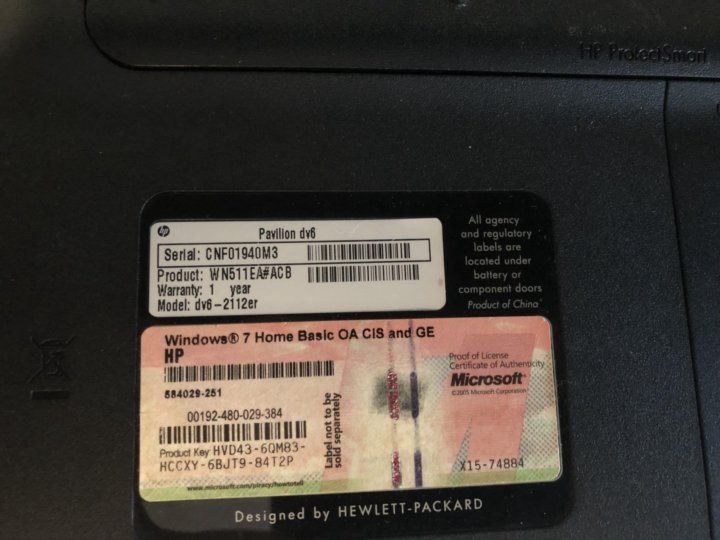 В результатах обработки запроса, в том числе будет указана модель устройства.
В результатах обработки запроса, в том числе будет указана модель устройства.
В интернете по запросу «Как определить модель ноутбука» можно отыскать множество программ, которые помогут решить данную задачу.
Среди результатов поиска стоит упомянуть несколько программ:
- СPU-Z – это приложение является бесплатным. Скачать его можно с официального сайта, после установки на лэптоп утилита позволит установить не только точное наименование модели лэптопа, но и характеристики его комплектующих частей;
- Chromebook также является бесплатным приложением. Скачать программу можно в магазине Chrome. После установки нужно запустить утилиту, зайти во вкладку «Все приложения» > «Восстановление» > «Начать работу». В правой части открывшегося окна, под изображением лэптопа будет указана его модель;
Aida 64 – еще одна бесплатная программа, которая позволяет не только установить модель устройства, но и провести его качественную диагностику.
Поделись статьей с друзьями!
Оцените автора
( Пока оценок нет )
Как определить модель ноутбука — 10 способов
Модель ноутбука — это специальный тип персонального компьютера, который представляет собой портативное устройство, объединяющее в себе все основные компоненты компьютера: центральный процессор, оперативную память, жесткий диск или твердотельный накопитель, а также дисплей, клавиатуру и тачпад.
Модели ноутбуков могут значительно отличаться друг от друга по своим характеристикам и функциональности, и могут быть предназначены для различных задач. Некоторые модели ноутбуков ориентированы на выполнение офисных задач и обработку текстовых документов, другие — на игры и работу с графикой, а третьи — на мобильность и продолжительную автономную работу без подзарядки.
В этой статье мы поговорим о том, как узнать модель ноутбука, если на устройстве нет наклейки о его серийном номере. Часто встречаются ситуации, когда пользователю проблематично определить точный тип своего ПК.
Переносные компьютеры широко распространены, а по истечению определенного времени может понадобится провести апгрейд оборудования устройства. Например, нужно добавить оперативной памяти, заменить жесткий диск, графическую карту, или другие комплектующие.
Перед проведением подобных манипуляций необходимо собрать подробные сведения о ноутбуке, чтобы знать текущее состояние аппаратного обеспечения. Полученная информация позволит избежать проблем с совместимостью при установке нового оборудования.
Компании — производители ноутбуков выпускают огромное количество похожих моделей, которые отличаются по своим характеристикам. Несмотря на похожее название, на устройствах может существенно отличатся установленное аппаратное обеспечение.
Чтобы не попасть в ситуацию с неправильным выбором комплектующих, необходимо получить ответ на вопрос о том, как посмотреть модель ноутбука.
Где посмотреть модель ноутбука?
На части устройств имеются наклейки с описанием номера модели ноутбука. Обычно здесь указана фирма — производитель лэптопа и точное название модели.
Обычно здесь указана фирма — производитель лэптопа и точное название модели.
Следует учитывать, что существуют несколько понятий: название модели, номер модели и серийный номер. В первом случае, может быть выпущено несколько похожих типов устройств с отличающимися характеристиками. Во втором случае, пользователь получает более полные сведения о модельном ряде, где может быть несколько похожих устройств. В третьем случае, вы получите точное наименование модификации ноутбука.
Намного проще получить ответ на то, как узнать марку ноутбука. Обычно, на корпусе выгравировано название торговой марки производителя устройства: HP, Lenovo, Dell, Samsung, ASUS, Acer, Toshiba, MSI и так далее. Если подобной надписи на корпусе нет, то вы можете использовать другой метод: перед запуском операционной системы Windows на экране появляется заставка с именем производителя устройства.
Но, эта информация дает только самое общее представление о типе данного ноутбука. Нам необходимо узнать его точное название.
Вот где вы можете узнать модель ноутбука:
- На упаковке изделия.
- Непосредственно на корпусе устройства.
- На наклейке с серийным номером.
- На или под аккумулятором (батареей).
- В инструкции или другой документации, прилагаемой к данному лэптопу.
Что делать, если нет этикетки с серийным номером, другие способы определения модели не подходят из-за того, что на корпусе нет обозначений, а документация не сохранилась?
В Windows узнать модель ноутбука можно с помощью программных методов:
- Получение информации с помощью сведений о системе.
- Просмотр в BIOS или UEFI.
- В командной строке.
- В средстве диагностики DirectX.
- С помощью специализированных программ.
В этой статье мы рассмотрим способы, как посмотреть модель ноутбука, работающего на Windows при помощи программного обеспечения: стандартными средствами системы или с помощью сторонних приложений. Это универсальные варианты, которые помогут вам получить необходимые сведения непосредственно на работающем компьютере.
Как посмотреть модель ноутбука на Windows 11 / 10 / 8 / 7
Сначала рассмотрим метод, одинаково работающий в операционных системах Windows 11, Windows 10, Windows 8.1, Windows 8, Windows 7. В состав ОС входит утилита «Сведения о системе» — «msinfo32.exe», с помощью которой можно получить информацию о данном компьютере.
Запустить системное приложение можно из списка установленных программ в меню кнопки «Пуск», или при помощи универсального способа:
- Нажмите на клавиатуре на «Win» + «R».
- В диалоговое окно «Выполнить» введите команду «msinfo32» (без кавычек).
- Нажмите на клавишу «Enter».
- В окне «Сведения о системе» обратите внимание на элементы «Изготовитель» и «Модель», в которых содержится информация о данном устройстве.
Как определить модель ноутбука с помощью средства диагностики DirectX
Вы можете узнать, какая модель ноутбука, используя встроенное системное средство — утилиту «DxDiag.exe». Этот инструмент предназначен для диагностики DirectX, и помимо другой информации отображает сведения о модели устройства.
Выполните следующие действия:
- Нажимайте на клавиши клавиатуры «Win» + «R».
- В окне «Выполнить», в поле «Открыть:» наберите команду «dxdiag» (без кавычек).
- Нажмите на кнопку «ОК».
- В окне «Средство диагностики DirectX», во вкладке «Система» отображены сведения о системе.
- Среди прочих данных, здесь имеются пункты «Изготовитель компьютера» и «Модель компьютера», в которых отображена необходимая информация.
Как узнать название модели ноутбука в БИОС
Во многих случаях, можно получить нужную информацию непосредственно в БИОС компьютера. Для этого вам потребуется зайти в BIOS или UEFI, чтобы увидеть сведения о модели вашего ПК.
Ищите данные во вкладках типа: «Info», «Advanced» и тому подобное. Следует иметь в виду, что не всегда сведения о марке ноутбука вы найдете в BIOS. Например, на устройстве, информацию о котором мы ищем в этой статье, в UEFI (EFI) ноутбука нет сведений о модели.
Как узнать модель ноутбука через командную строку — 1 способ
Мы можем узнать модель ноутбука через командную строку (CMD. exe) — встроенный инструмент операционной системы Windows.
exe) — встроенный инструмент операционной системы Windows.
Чтобы узнать модель ноутбука в CMD, пройдите шаги:
- Запустите командную строку от имени администратора.
- В окне интерпретатора командной строки введите: «systeminfo» (без кавычек), а затем нажмите на «Enter».
- Среди отображенной информации найдите пункты «Изготовитель системы:» и «Модель системы:», в которых вы увидите нужные данные.
Как узнать модель ноутбука: командная строка — 2 способ
Если вам необходимо, воспользуйтесь другим способом для получения сведений из командной строки Windows.
Сделайте следующее:
- Откройте командную строку от имени администратора.
- Выполните команду:
wmic csproduct get vendor, version, name
- Посмотрите на выведенную информацию по столбцам, отображающим отдельно: имя, производителя и версию ноутбука.
Как узнать точную модель ноутбука в CPU-Z
Бесплатная программа CPU-Z предназначена для получения сведений о центральном процессоре компьютера. При помощи этого приложения можно узнать модель ноутбука.
При помощи этого приложения можно узнать модель ноутбука.
Выполните следующее:
- Откройте главное окно программы CPU-Z.
- Войдите во вкладку «Mainboard».
- В полях «Manufacturer» и «Model» отобразятся данные о производителе и модели этого устройства.
Как посмотреть номер модели ноутбука в HWiNFO
Получить информацию о ноутбуке можно в бесплатном приложении HWiNFO:
- Запустите программу на компьютере.
- В центральной области, во вкладке «Feature», в поле «Computer Brag Name» вы найдете необходимые сведения.
Узнаем модель ноутбука с помощью Speccy
Бесплатная программа Speccy служит для получения подробных сведений об оборудовании компьютера.Проделайте следующие действия:
- Запустите программу Speccy на компьютере.
- В главном окне приложения нажмите на опцию «Системная плата».
- В окне с информацией обратите внимание на пункты «Изготовитель» и «Модель».
Как посмотреть какая модель ноутбука в AIDA64
AIDA64 — мощное приложение для получения всевозможной информации об аппаратном обеспечении компьютера.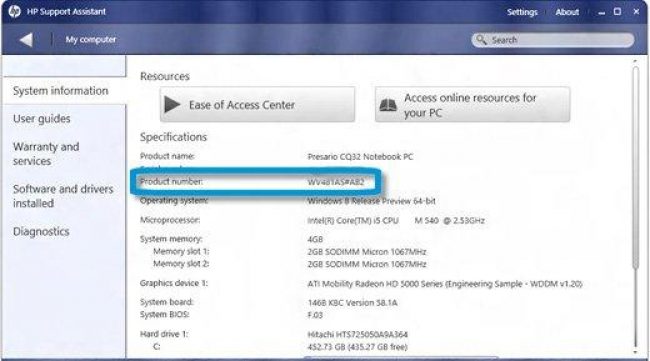
Пройдите несколько шагов:
- Откройте AIDA64 на ПК.
- Во вкладке «Меню», в списке опций поочередно нажмите на «Компьютер», а потом на «DMI».
- Щелкните по пункту «Система».
- В нижней части окна приложения вы увидите «Свойства системы».
- В пунктах «Производитель» и «Продукт» находятся значения, указывающие на модель устройства.
Информация о марке устройства в SIW
В мощной программе SIW (System Information of Windows) вы найдете подробные данные о аппаратном и программном обеспечении ПК.
Проделайте следующее:
- Войдите в программу SIW.
- В левой части окна перейдите к разделу «Оборудование».
- Кликните по опции «Сводка о системе».
- В окне приложения показаны сведения о компьютере: производитель, семейство, название продукта и его модель.
Получение сведений о модели ноутбука в программе Astra32
Программа Astra32 (Advanced System Information Tool) предназначена для определения конфигурации и диагностики компьютера. Мы можем узнать необходимую информацию в демо версии приложения.
Мы можем узнать необходимую информацию в демо версии приложения.
Выполните:
- В окне программы Astra32, в левой колонке нажмите на опцию «Материнская плата».
- В параметре «Система» показаны ланные: «Производитель системы» и «Имя продукта».
Как узнать модель ноутбука с помощью маркировки
Элементарным вариантом, как узнать модель ноутбука, будет посмотреть маркировку на корпусе ПК. Разберем, где ее можно найти на устройствах популярных брендов.
Acer
Чтобы узнать модель ноутбука Acer, ищем шильдик с логотипом бренда на нижней стороне корпуса. На этой же табличке будет указано название устройства. Классическими наименованиями можно назвать Acer Aspire 1410, Acer Aspire 4935G, Acer Extensa 5230 или Acer Travelmate 3000 Series.
Apple
У Макбуков традиционно применяется сложное обозначение моделей. Однако на всех линейках Apple применяется общая схема маркировки. Обозначение модели можно найти на наклейке снизу корпуса лэптопа рядом с местом сопряжения с дисплеем. Модель всегда начинается на литеру «A», за которой следует цифровое обозначение, например, A1181 или A1278.
Модель всегда начинается на литеру «A», за которой следует цифровое обозначение, например, A1181 или A1278.
Asus
Название модели указывается рядом с логотипом бренда на шильдике с нижней стороны ноутбука. Начинается оно всегда с латинской буквы, после которой идет цифровое или цифро-буквенное обозначение, например, X507MA, K501UQ или UX310UA.
Compaq
На лэптопах Compaq найти номер модели можно в двух местах. Первое из них – рамка экрана. Также модель ноутбука можно найти традиционно на нижней стороне корпуса. Здесь помимо модельного наименования устройства размещен и более длинный заводской номер.
Dell
Для большинства современных гаджетов бренда узнать модель ноутбука Dell можно, даже не заглядывая вниз. Название лэптопа обычно указывается слева над клавиатурой, например, Dell Inspiron 15. У новых моделей, например, у Latitude E6420 и Inspiron 5137 посмотреть модельное название можно на шильдике внизу.
Gateway
На лэптопах этой марки используется классический способ размещения названия модели – на нижней стороне корпуса. Нужный номер размещен рядом с логотипом Gateway. Наиболее популярные модели начинаются с литер «NV», например, NV72.
Нужный номер размещен рядом с логотипом Gateway. Наиболее популярные модели начинаются с литер «NV», например, NV72.
HP (Hewlett Packard)
Узнать модель ноутбука HP можно аналогично лэптопам Compaq, поскольку Hewlett Packard является материнской компанией для этого бренда. Названия устройства расположено на информационной наклейке внизу ноутбука (после надписи «Product») и на рамке дисплея.
Sony
У многих пользователей возникают затруднения с тем, как узнать модель ноутбука Сони. На лэптопах японского бренда можно обнаружить определенный шифр на нижней стороне корпуса, однако это будет не обозначение модели. Необходимый номер на ноутбуках Sony размещается на рамке экрана – чаще всего в нижнем правом углу.
Toshiba
Узнать модель ноутбука Toshiba можно традиционным способом. Он указан на информационной наклейке, расположенной на нижней стороне корпуса, после логотипа бренда. Наименование устройства состоит из названия линейки (наиболее популярная серия – Satellite) и непосредственно модельного номера, например L875-S4505.
Выводы статьи
В некоторых ситуациях пользователю необходимо знать модель ноутбука, например, чтобы провести апгрейд, изменить конфигурацию оборудования. Не всегда на устройстве сохраняются наклейки с этикеткой или инструкция, с помощью которых можно получить нужные сведения. В этом случае, для получения необходимой информации можно использовать встроенные средства операционной системы Windows или стороннее программное обеспечение.
Как найти номер модели ноутбука HP
Как найти номер модели ноутбука HP < Tech Takes - HP.com РоссияПохоже, в вашем браузере отключен JavaScript. Для наилучшего взаимодействия с нашим сайтом обязательно включите Javascript в своем браузере.
Переключить навигацию
Поиск
Меню
Учетная запись
Только некоторые люди знают, где найти справочную информацию о своем ноутбуке HP, например номер модели. Эта информация необходима при проверке гарантии на ноутбук, получении помощи по устранению неполадок и обращении в службу поддержки клиентов HP.
Эта информация необходима при проверке гарантии на ноутбук, получении помощи по устранению неполадок и обращении в службу поддержки клиентов HP.
Хотя номера моделей ноутбуков HP обычно можно найти сбоку, сзади или сверху корпуса ноутбука, вам может потребоваться вынуть аккумулятор ноутбука, чтобы найти эту информацию.
Что означают номера модели, продукта и серийный номер?
Номер модели представляет компоненты и функции, которые определяют ваш продукт. Может быть 10 000 продуктов HP с одним и тем же номером модели.
Номер продукта идентифицирует ваш продукт HP в серии. 1000 продуктов HP могут иметь общий номер продукта.
Серийные номера уникальны для каждого продукта.
Поиск информации о продукте
Чаще всего информацию о продукте можно найти на его этикетке. На большинстве продуктов HP этикетка находится снизу, сбоку, сверху или сзади.
В некоторых продуктах он может находиться внутри батарейного отсека или за панелью доступа.
Наклейка на вашем продукте может выглядеть по-разному в зависимости от вашего продукта HP. Если на этикетке не указан номер модели вашего продукта, проверьте область доступа к чернилам на принтерах или на передней или верхней части вашего продукта HP.
Еще один способ найти информацию о продуктах на компьютерах HP — открыть окно «Информация о системе HP».
Для ноутбуков HP: одновременно нажмите клавиши Function (Fn) и Escape (Esc). На экране должно появиться окно информации о системе HP. Это окно может выглядеть по-разному на некоторых устройствах, но обычно содержит информацию о продукте, такую как название продукта и серийный номер.
Найдя номер модели, запишите его и сохраните в надежном месте.
Другие полезные видеоролики можно найти на странице hp.com/supportvideos и на нашем канале YouTube youtube.com/howto4U.
Информация о том, где найти номер модели вашего ноутбука HP, поможет вам проверить совместимость продукта, проверить гарантию и получить необходимую поддержку при необходимости.
Выбор магазина
Интернет-магазин HP
Сотрудники HP: сообщайте о проблемах с веб-сайтом
Как узнать модель аккумулятора модели ноутбука HP
Если вашему ноутбуку HP необходимо заменить аккумулятор, но вы не знаете конкретную модель аккумулятора, вы можете обратиться к конкретным шагам в этой статье, которые предоставят вам с двумя способами проверить аккумулятор.
Простой способ: Выберите совместимый аккумулятор на нижней панели компьютера или на панели управления в зависимости от модели вашего ноутбука HP.
Точный метод: Снимите нижнюю часть ноутбука и посмотрите на саму модель аккумулятора.
Выполните следующие действия на ноутбуках HP:
1.
 Откройте меню «Пуск».
Откройте меню «Пуск».2. Щелкните Настройки.
3. Выберите Система.
4. Прокрутите вниз левую панель и щелкните О программе.
5. Номер вашей модели появится в разделе «Технические характеристики устройства».
KingSener 10,8 В 62WH Аккумулятор для ноутбука MO06 HSTNN-LB3N для HP Pavilion DV4-5000 DV6-7002TX 5006TX DV7-7000 Аккумуляторы 671567-421
Спецификация: Модель батареи: MO06Емкость: 62Втч/5600мАч 73Втч/6800мАч Напряжение: 10,8 В Тип батареи: Li-ionЯчейка: 6 ячеек, сделано в Корее / Японии, гарантия высокого качества Цвет: черный Состояние: 100% новый (2 года гарантии!) R… Купить сейчас
Найдя номер модели, вы можете выполнить поиск по номеру модели и «аккумулятору» на сайте batterymall.com. Кроме того, вы можете использовать инструменты на веб-сайте HP для получения необходимой информации.
1. Перейдите на страницу поиска аккумуляторов для ноутбуков HP.

2. В верхней части меню щелкните вкладку серии вашего ноутбука.
3. Найдите в левой колонке свой конкретный тип ноутбука и отметьте соответствующий пункт в разделе «Совместимые аккумуляторы» рядом с ним.
4. Найдите нужный тип батареи в интернет-магазине по вашему выбору.
Kingsener BG06XL Аккумулятор для ноутбука HP EliteBook 1040 G3 (P4P90PT) HSTNN-IB6Z HSTNN-Q99C 804175-1B1 804175-1C1 805096-001
: Сделано в Китае, гарантия высокого качества Цвет: черный Состояние: сменный аккумулятор (100% новый, гарантия 2 года!) Заменить… Купить сейчас
Если вы планируете заменить аккумулятор самостоятельно, вы можете приобрести его по адресу BatteryMall.com после подтверждения модели аккумулятора, и мы также предоставим шаги и видео по замене аккумулятора.
Этот метод более опасен, чем предыдущий, поэтому его следует использовать только в том случае, если вы уверены, что сможете снять панель.
Простые шаги по замене батареи:
1. Выключите компьютер и отсоедините зарядный кабель и все подключенные устройства (если применимо).
2. Переверните ноутбук.
3. При необходимости аккуратно снимите резиновые ножки, чтобы открыть винты.
Если на вашем ноутбуке есть резиновые полоски, снимайте их медленно и осторожно; они легко рвутся.
4. Удалите все винты, которыми задняя панель крепится к ноутбуку. Для этого оборудования обычно требуется отвертка Phillips 00.
(Сохраните снятые винты)
5. При необходимости используйте тонкий пластиковый инструмент, чтобы осторожно открыть нижнюю пластину.
6. Найдите аккумулятор, который находится на той же стороне компьютера, что и зарядный порт.
7. Информация о модели и номинальной мощности должна быть напечатана непосредственно на аккумуляторе; обратите внимание на эту информацию и найдите аккумулятор того же типа или размера на BatteryMall.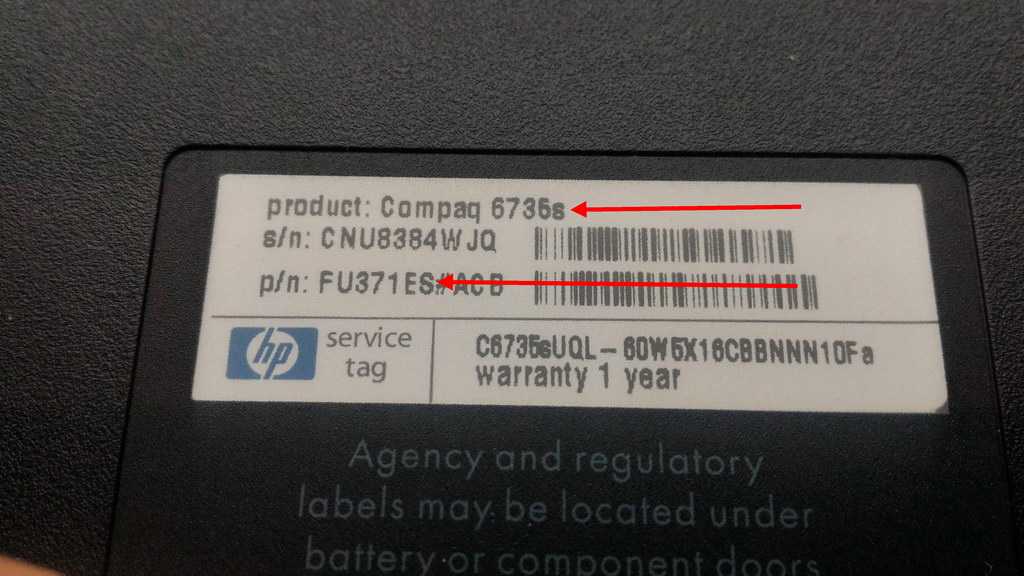
Ваш комментарий будет первым